كيفية استرداد كلمة مرور Outlook
مع ملايين المستخدمين ، يعد Microsoft Outlook أحد أكثر تطبيقات البريد الإلكتروني استخدامًا على مستوى العالم نظرًا لسمعته في كونه أحد أفضل مزودي خدمة البريد الإلكتروني. يمكنك إرسال واستقبال رسائل البريد الإلكتروني من الأصدقاء والعائلة وجهات الاتصال التجارية باستخدام حساب Outlook الخاص بك. يُقترح أن تقوم بحمايته بكلمة مرور قوية. ومع ذلك ، قد تواجه مشكلات في الوصول إلى حسابك إذا نسيت كلمة مرورك. ولن تتمكن من الوصول إلى رسائل البريد الإلكتروني الخاصة بك بدونها. لذلك ، إذا كنت غير قادر على تذكر كلمة المرور الخاصة بك ، فلا داعي للقلق. اليوم ، سنناقش كيفية استرداد كلمة مرور Outlook.
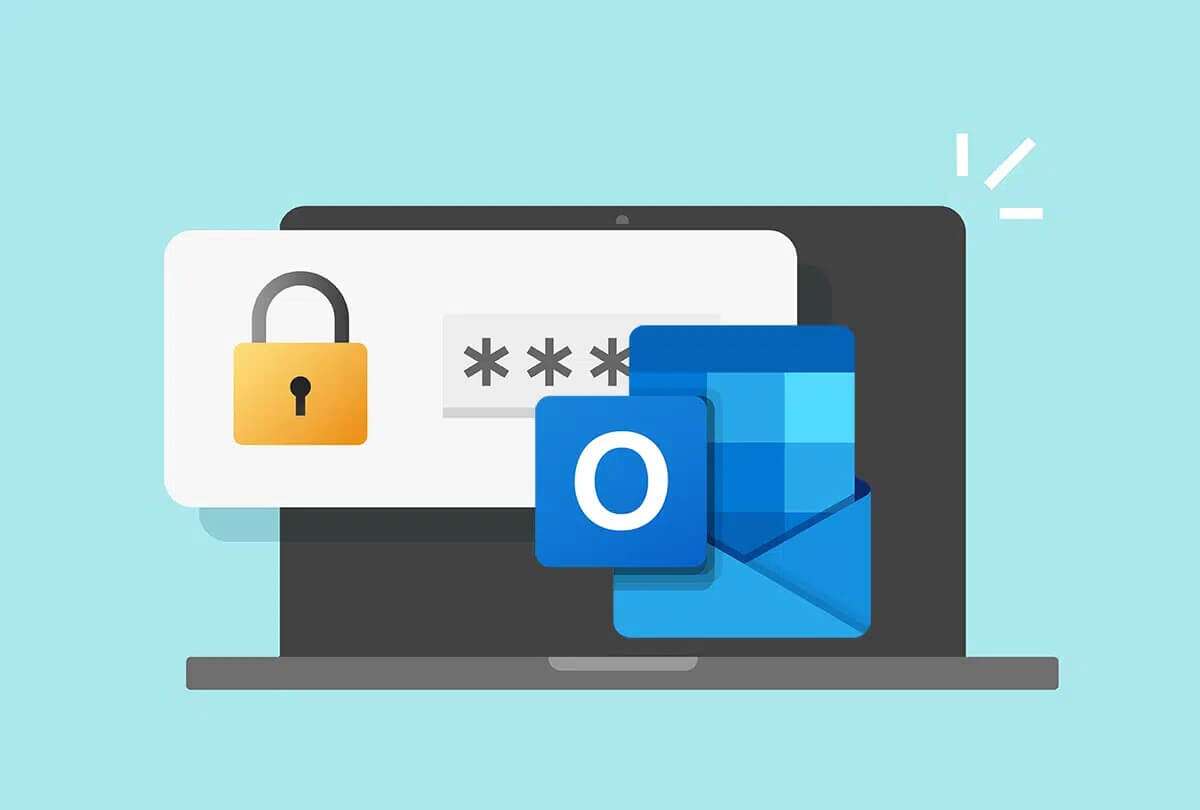
كيفية استرداد كلمة مرور البريد الإلكتروني لبرنامج Outlook
عند إدخال كلمة مرور على موقع ويب ، لا يتم تخزينها في نص عادي. يقوم موقع الويب بإنشاء تجزئة لكلمة المرور الخاصة بك. التجزئة عبارة عن سلسلة طويلة من الأحرف الأبجدية الرقمية التي تمثل كلمة المرور الخاصة بك والمطابقة لتسجيل الدخول الخاص بك. تستجيب قاعدة البيانات بشكل إيجابي لتركيبة اسم المستخدم وكلمة المرور ، ويمكنك تسجيل الدخول إلى حسابك. ومع ذلك ، عندما يحاول أحد المتطفلين الوصول إلى قاعدة البيانات ، فإن كل ما يراه هو قائمة طويلة من قيم التجزئة المحيرة.
الأخبار السيئة هي أن كل تجزئة CRC32 تحتوي على الكثير من قيم المطابقة ، مما يعني أن هناك احتمالًا جيدًا بأن يتم إلغاء قفل ملفك عن طريق تطبيق استرداد كلمة المرور. قد يكون هذا رائعًا إذا كنت بحاجة إلى إلغاء قفل ملف PST الخاص بك ، ولكنه قد لا يحافظ على أمان بياناتك.
ملفات Outlook PST & OST
يحدد نوع الحساب الذي تستخدمه كيف يحفظ Outlook بياناتك ويديرها ويؤمنها. تنقسم ملفات بيانات Outlook إلى فئتين:
PST: يستخدم Outlook جدول التخزين الشخصي (PST) وهو آلية تخزين لحسابات POP و IMAP.
- يتم تسليم بريدك الإلكتروني وتخزينه على خادم البريد ، ويمكنك الوصول إليه عبر الإنترنت.
- يمكنك العمل على نسخ احتياطية من بريدك الإلكتروني في Outlook ، ولكن هذا سينتج عنه ملف PST جديد.
- يتم ترحيل ملفات PST بسهولة من كمبيوتر إلى آخر عند تبديل أجهزة الكمبيوتر.
- هذه تحفظ معلومات مهمة عن النظام المحلي ، مثل كلمات المرور. تمنع كلمة المرور هذه الأفراد غير المصرح لهم من الوصول إلى حساب Outlook وحماية رسائل البريد الإلكتروني وبيانات المستخدم.
نتيجة لذلك ، يتوفر ملف PST لاستعادة كلمات مرور البريد الإلكتروني في Outlook.
OST: عندما ترغب في الاحتفاظ بنسخة احتياطية محلية كاملة لحساب بريد إلكتروني ، يمكنك استخدام ملف Offline Storage Table (OST).
- سيقوم كل من جهاز الكمبيوتر وخادم البريد بحفظ جميع المعلومات. هذا يعني أنه بغض النظر عن اتصال الشبكة ، تتوفر قاعدة بيانات حساب المستخدم بالكامل.
- تحدث المزامنة عندما ينشئ المستخدم اتصالاً بخادم البريد.
- لا يتضمن أي كلمات مرور.
أشياء لتأخذها بالحسبان
قبل إعادة تعيين كلمة مرور Outlook الخاصة بك ، ضع في اعتبارك النقاط التالية:
- تأكد من صحة عنوان البريد الإلكتروني الذي قدمته.
- يتم إيقاف تشغيل Caps Lock أو تشغيله وفقًا لذلك.
- حاول تسجيل الدخول باستخدام مستعرض إنترنت مختلف أو احذف ذاكرة التخزين المؤقت للمتصفح.
- محو كلمات المرور المخزنة لأن البيانات السابقة أو الملء التلقائي قد يتسبب في حدوث مشكلات في تسجيل الدخول.
ملاحظة: لجعل طرق استرداد كلمة مرور Outlook تعمل ، ستحتاج إلى تطبيق تحقق أو رقم هاتف أو عنوان بريد إلكتروني مخصص للطوارئ.
الطريقة الأولى: من خلال صفحة استرداد حساب Microsoft
ستثبت هذه الطريقة أنها مفيدة للغاية إذا شعرت أن الوصول غير المصرح به قد حدث أو قد يحدث. يمكنك إعادة تعيين حساب Microsoft الخاص بك مباشرةً لاستعادة الوصول إلى جميع خدمات Microsoft بما في ذلك MS Outlook و Microsoft store ، كما هو موضح أدناه:
1. لإعادة تعيين كلمة المرور الخاصة بك ، انتقل إلى Microsoft Recover صفحة الويب الخاصة بحسابك.
2. اكتب عنوان بريدك الإلكتروني في Outlook في حقل اسم البريد الإلكتروني أو الهاتف أو Skype وانقر فوق التالي.
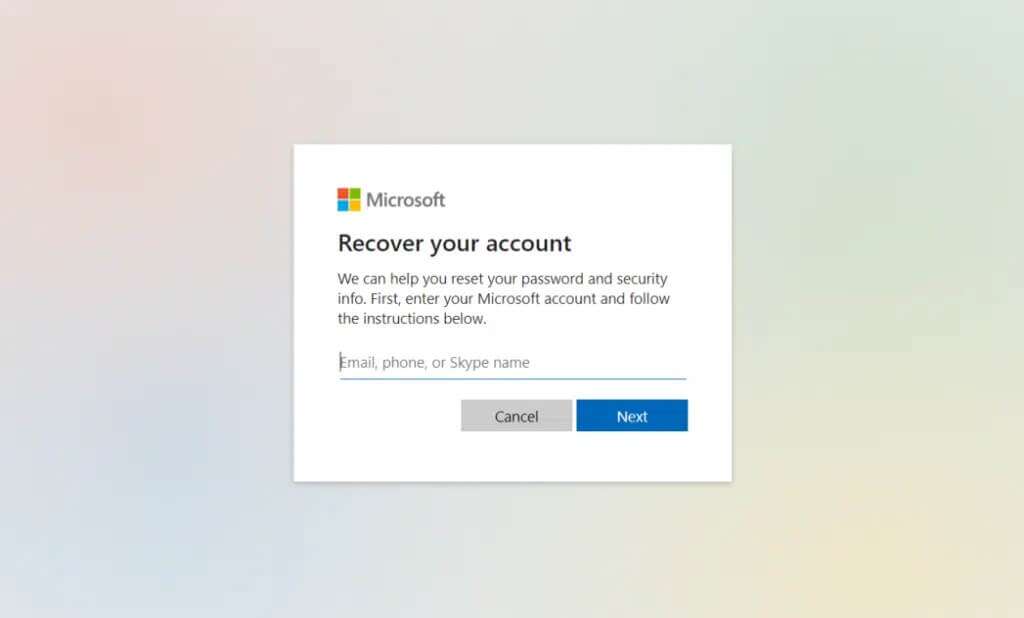
3. حدد خيار البريد الإلكتروني ردًا على كيف تريد الحصول على رمز الأمان الخاص بك؟
ملاحظة: إذا قمت بربط رقم هاتفك ، فستحصل على خيار آخر للتحقق من هويتك من خلال رقم الهاتف. يمكنك اختيار أي خيار على راحتك.
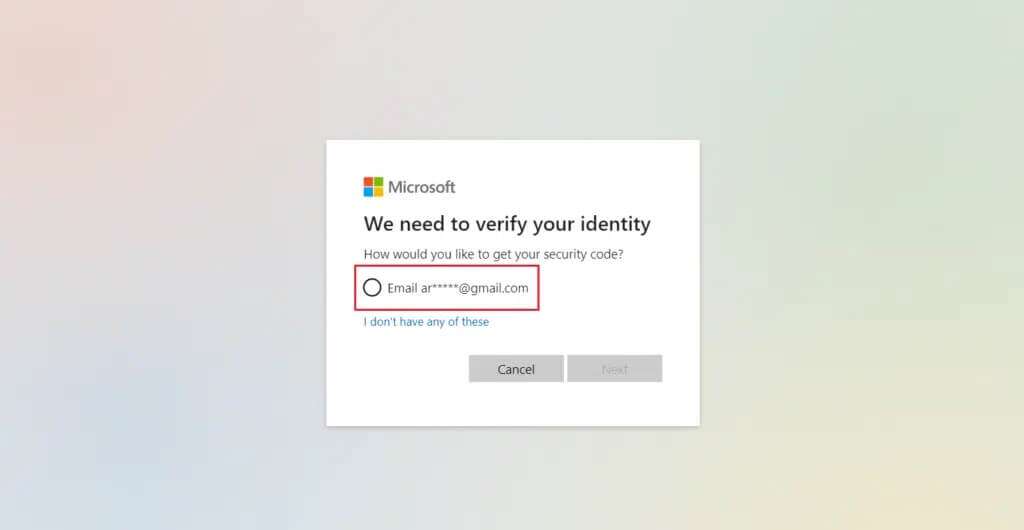
4. أدخل عنوان بريدك الإلكتروني وانقر على الحصول على الرمز ، كما هو موضح.
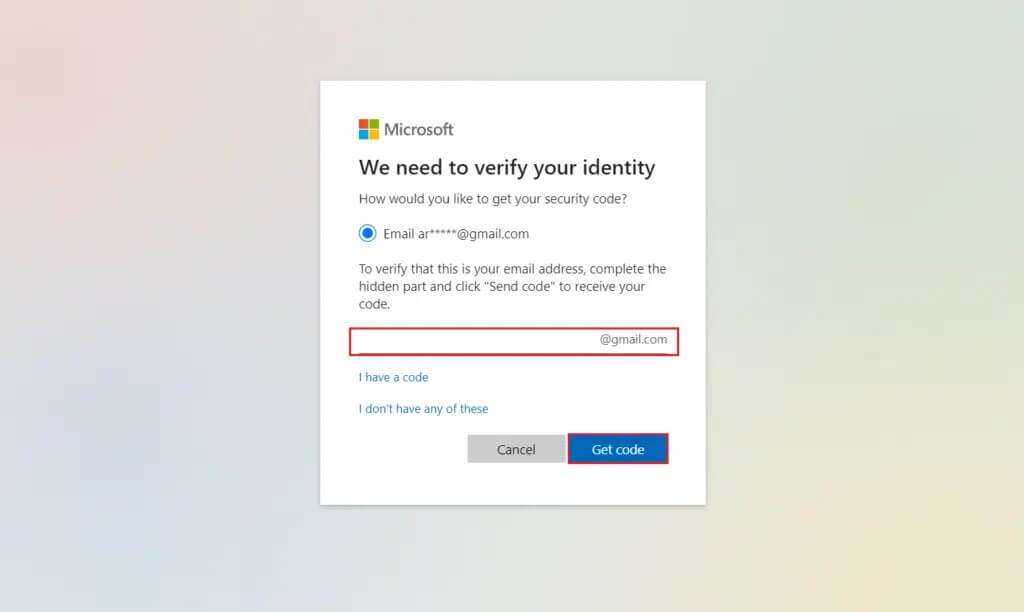
5. بعد ذلك ، سوف تحصل على رمز التحقق في عنوان البريد الإلكتروني الذي أدخلته.
6. الآن ، أدخل رمز التحقق الذي تلقيته وانقر فوق تسجيل الدخول.
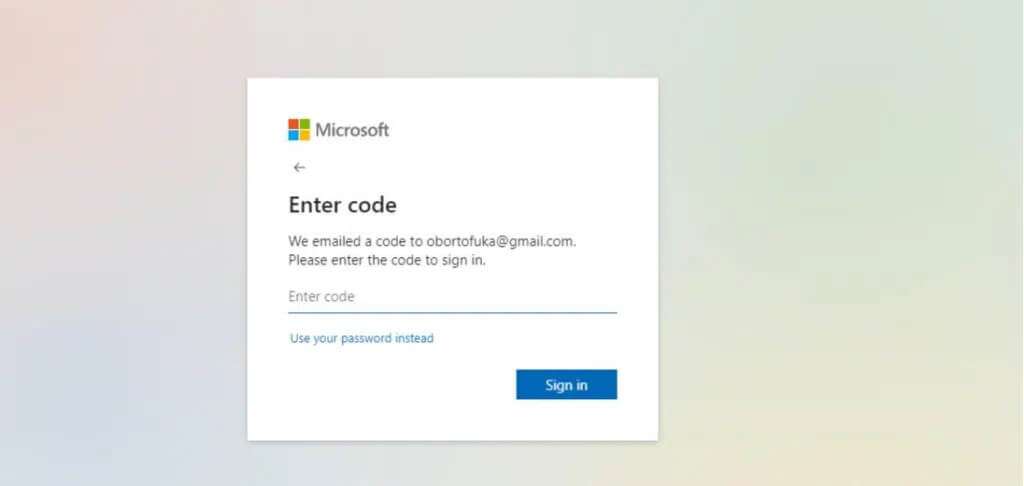
7. قم بإنشاء كلمة مرور جديدة بحد أدنى 8 أحرف. أعد إدخال كلمة المرور وانقر فوق التالي ، كما هو موضح.
ملاحظة: تذكر تشغيل / إيقاف تشغيل caps lock حسب الرغبة.
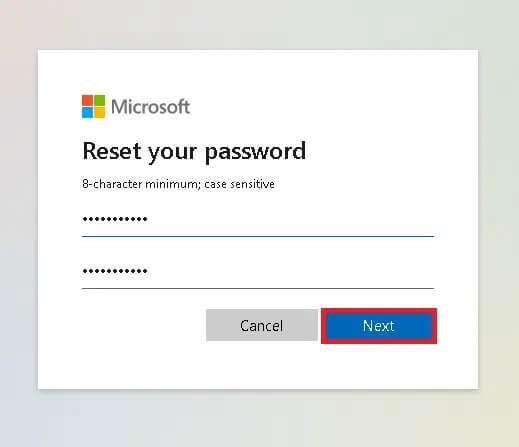
الطريقة الثانية: من خلال صفحة تسجيل الدخول في Outlook
إليك كيفية استرداد كلمة مرور Outlook من خلال صفحة تسجيل الدخول في Outlook.
1. انتقل إلى صفحة تسجيل الدخول في Outlook في مستعرض الويب لديك.
2. أدخل عنوان بريدك الإلكتروني في Outlook وانقر فوق “التالي”.
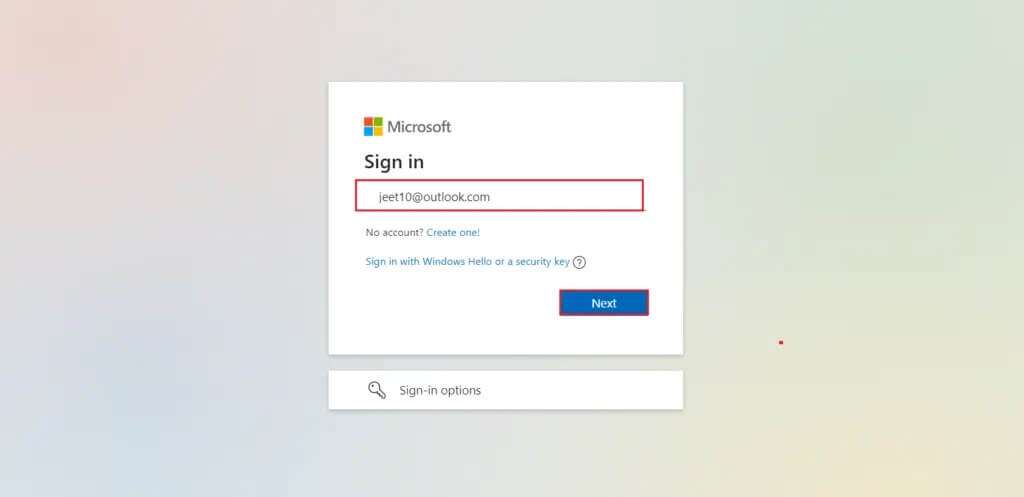
3. هنا ، انقر فوق هل نسيت كلمة المرور؟ الخيار الموضح أدناه.
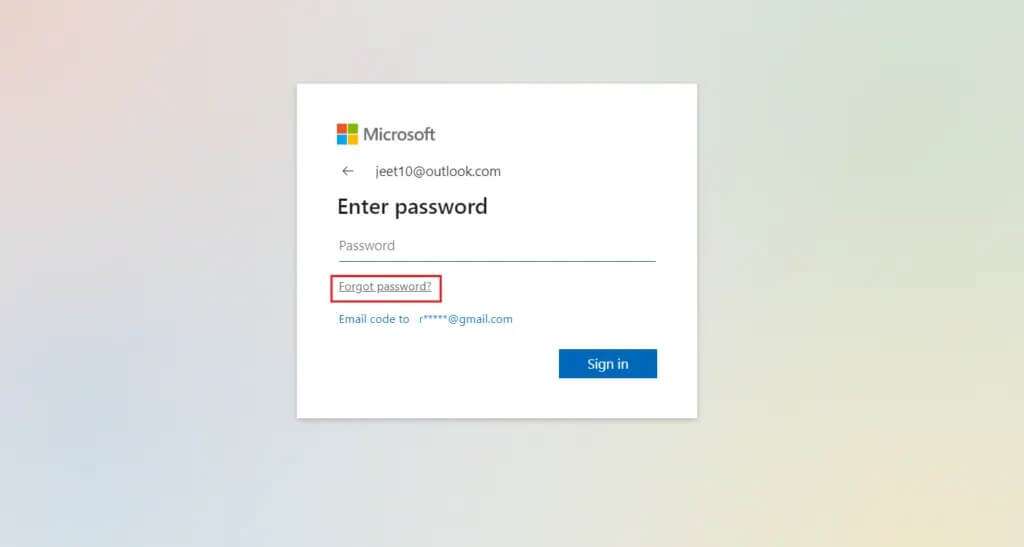
4. الآن ، اتبع الخطوات من 3 إلى 7 من الطريقة الأولى أعلاه لتلقي رمز التحقق وإعادة تعيين كلمة المرور.
الطريقة الثالثة: استخدام أدوات الطرف الثالث
ملفات PST مناسبة لاستعادة بريدك الإلكتروني في Outlook إذا فشلت في استعادة كلمة مرور Outlook. لكن معظم ملفات PST محمية بكلمات مرور. إذا تعرضت هذه الملفات للتلف ، فسيصبح من المستحيل تقريبًا استعادة بياناتك. وبالتالي ، سوف تحتاج إلى استخدام أداة إصلاح PST. تتوفر العديد من هذه الأدوات ولكن أداة Outlook PST Repair هي واحدة من الأدوات الشائعة. تشمل ميزاته الرئيسية ما يلي:
- المسح العميق للبحث عن البيانات القابلة للاسترداد
- استعادة رسائل البريد الإلكتروني والمرفقات وجهات الاتصال والتقويم والملاحظات وما إلى ذلك.
- إصلاح ملفات PST التي يصل حجمها إلى 2 جيجابايت
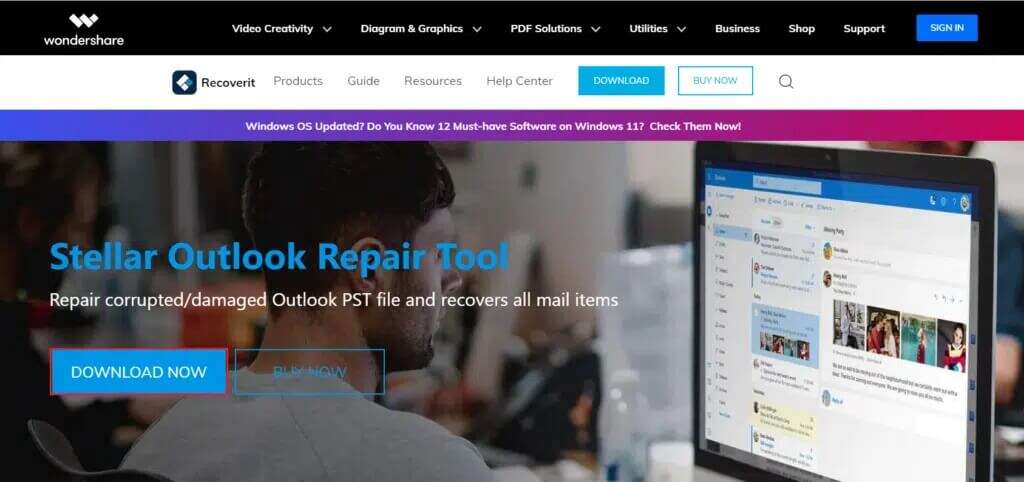
الأسئلة المتداولة (FAQs)
س 1. ما هي ملفات PST؟
الجواب. يتم الاحتفاظ بالرسائل وجهات الاتصال وعناصر Outlook الأخرى في ملف PST (أو ملف بيانات Outlook) على جهاز الكمبيوتر الخاص بك. يتم إنشاؤه افتراضيًا عندما ينشئ المستخدم حسابًا في Outlook.
س 2. ما الذي يجعل ملف OST مختلفًا عن ملف PST؟
الجواب. ملف OST هو ملف بيانات غير متصل بالإنترنت تم إنشاؤه بواسطة Microsoft Outlook و Server لحفظ البيانات أثناء عدم اتصالهما بالإنترنت. من ناحية أخرى ، لا يقوم Outlook و Exchange Server بإنشاء ملفات PST.
س 3. هل من الممكن تحويل ملف OST إلى PST؟
الجواب. نعم فعلا. من الممكن تحويل الملفات بين التنسيقين. ومع ذلك ، لا يوصى بذلك.
نأمل أن يكون هذا الدليل مفيدًا ويمكنك معرفة كيفية استرداد كلمة مرور حساب البريد الإلكتروني في Outlook. أخبرنا ما إذا كانت الطريقة المذكورة أعلاه تعمل من أجلك أم لا. أيضًا ، إذا كان لديك أي استفسارات / اقتراحات بخصوص هذه المقالة ، فلا تتردد في تركها في قسم التعليقات.
